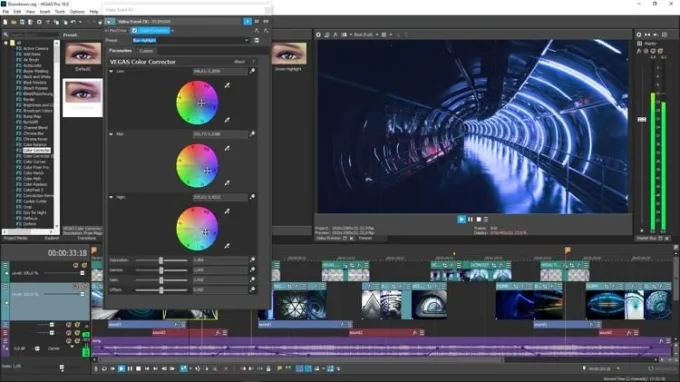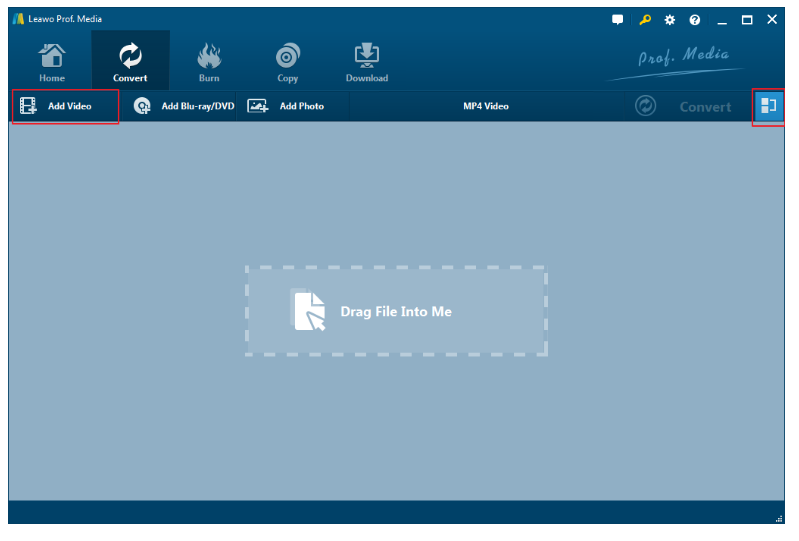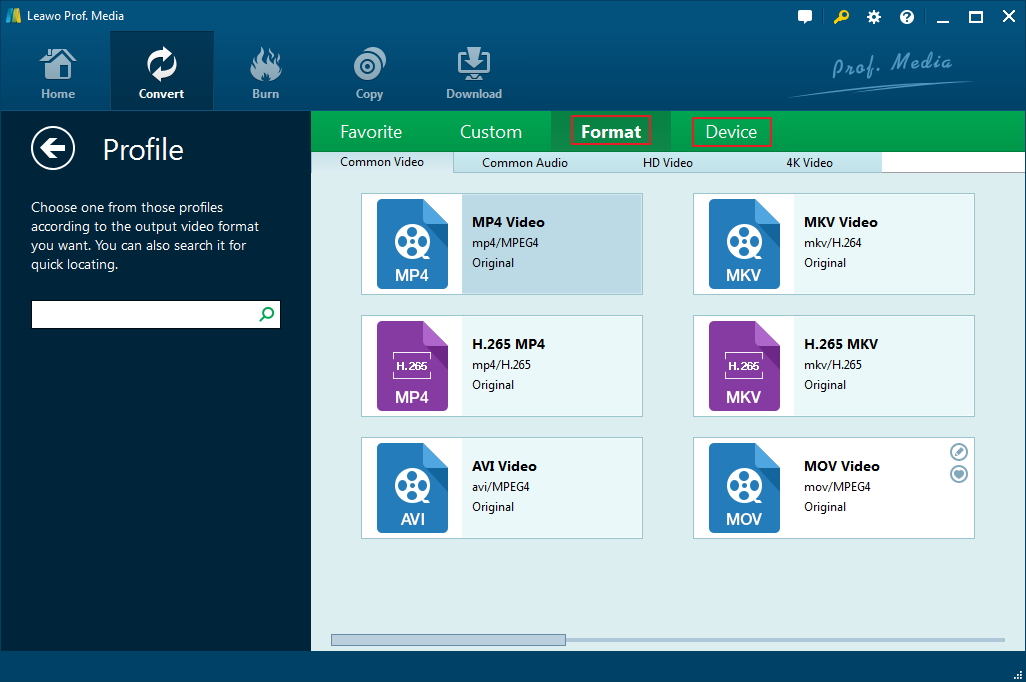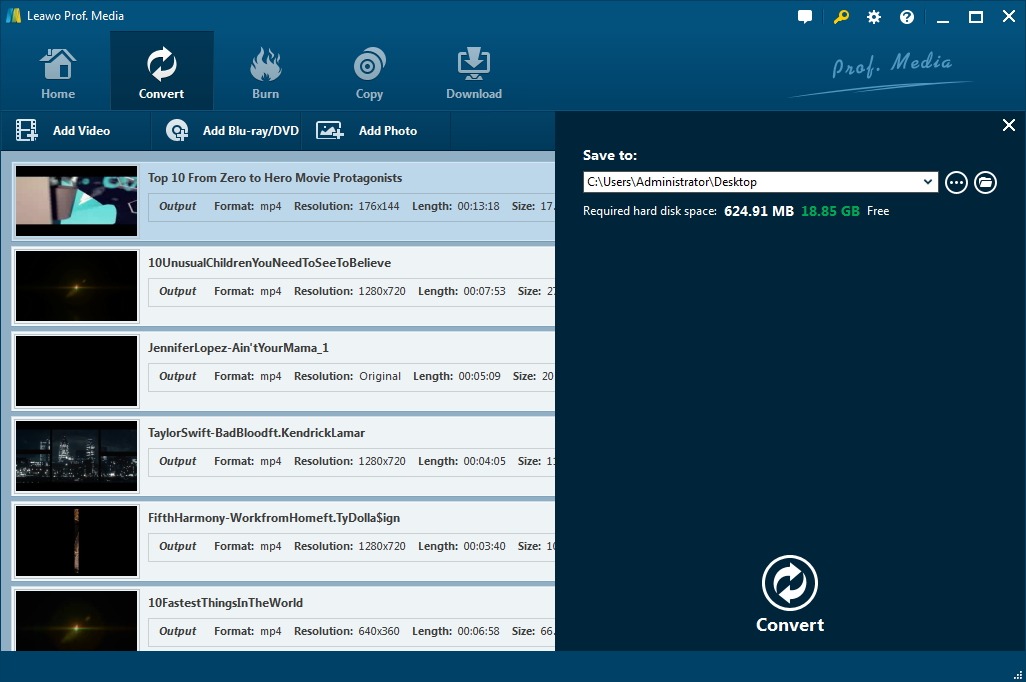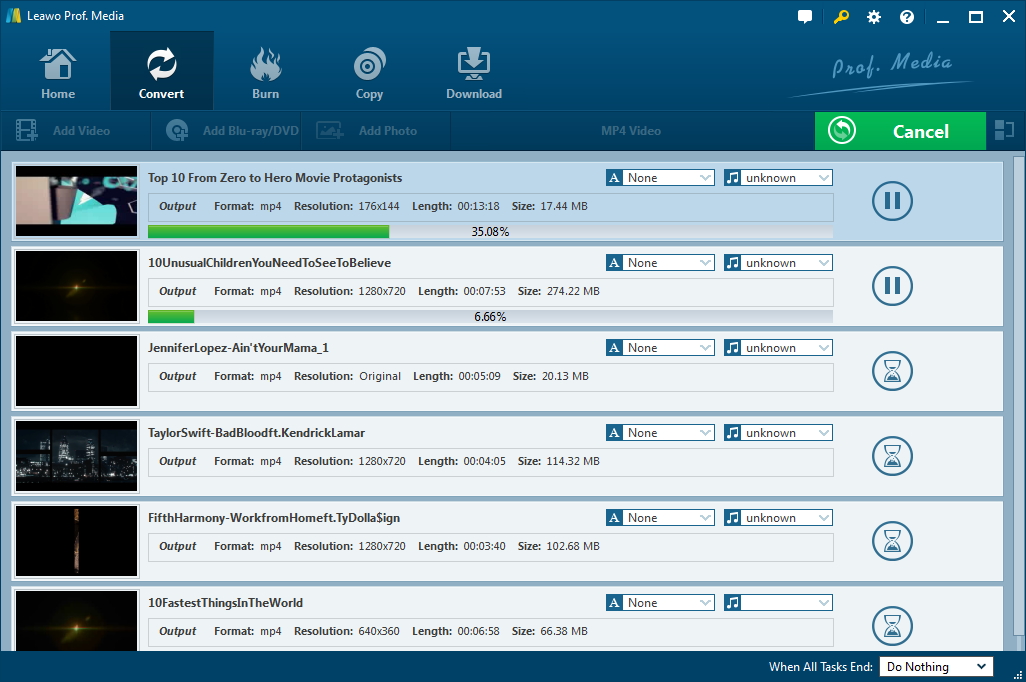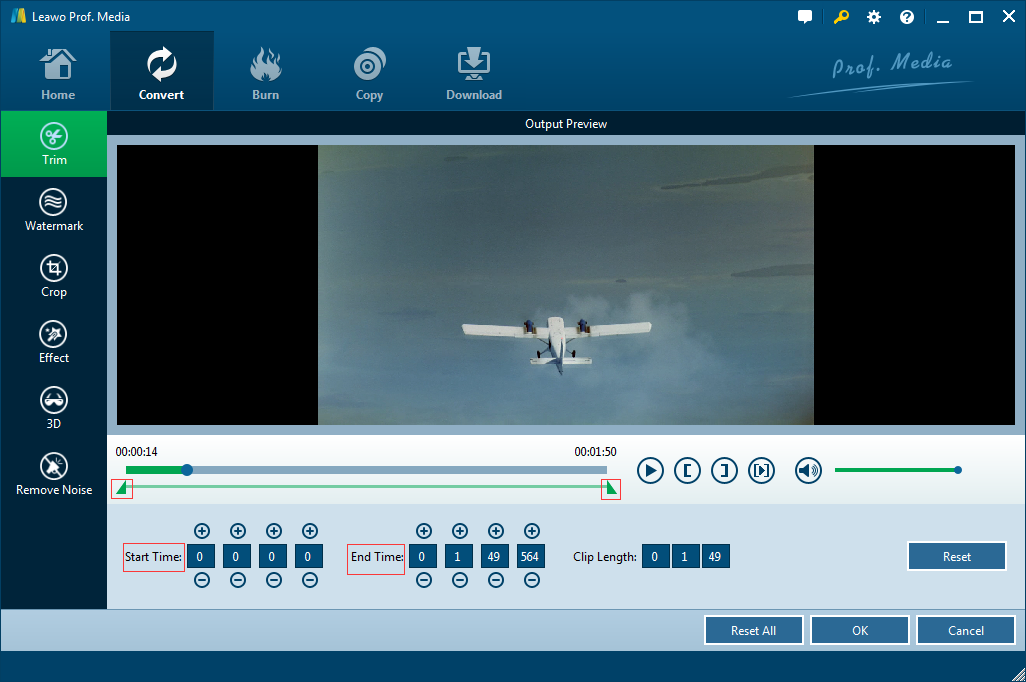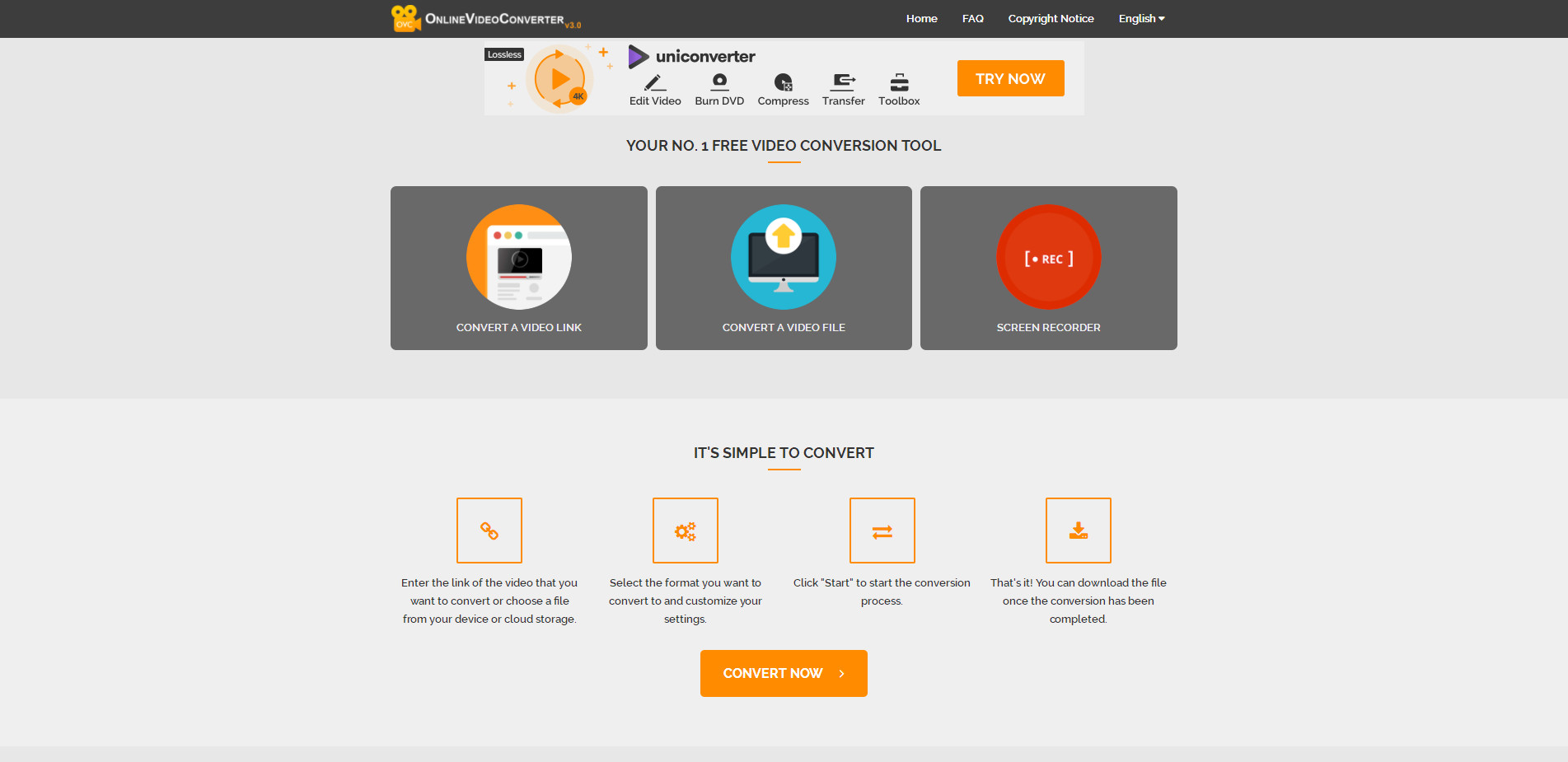« Impossible d'ouvrir les fichiers Mov avec VEGAS PRO 14 (Build 211) - Hé, j'ai essayé toutes les solutions de ce forum et d'autres, ouvrez le fichier mov dans VEGAS PRO 14, mais je ne peux pas l'ouvrir. J'ai tout installé La version quicktime, j'ai essayé d'installer QTLite, mais il est impossible d'ouvrir le fichier mov. Qu'est-ce qui ne va pas avec le Las Vegas 14 ? Avec Las Vegas 13, je n'ai pas ce problème. Maintenant, je dois ouvrir le fichier mov et je Non, j'ai été bloqué dans le projet. » Demandé par est sur Sony Vegas Communities.
De nombreux utilisateurs de Sony Vegas peuvent avoir rencontré ce problème lors de l'édition de fichiers vidéo avec Sony Vegas. Certaines personnes ont réussi à résoudre ce problème en installant le lecteur QuickTime, d'autres non. Si vous rencontrez toujours ce problème, vous êtes au bon endroit. Dans ce guide, nous souhaitons vous expliquer pourquoi vous ne pouvez pas ouvrir les fichiers MOV dans Sony Vegas et comment ouvrir les fichiers MOV dans Sony Vegas de différentes manières. Il suffit de les regarder ci-dessous pour en savoir plus.
- Partie 1 : Pourquoi Sony Vegas ne peut-il pas modifier les fichiers MOV ?
- Partie 2 : Comment convertir des fichiers MOV pour Sony Vegas avec le Convertisseur de vidéo de Leawo
- Partie 3 : Comment convertir Sony Vegas gratuitement avec le Convertisseur de Vidéo en ligne Gratuit
- Partie 4 : Comparaison entre le Convertisseur de vidéo de Leawo et le Convertisseur de Vidéo en ligne Gratuit
Partie 1 : Pourquoi Sony Vegas ne peut-il pas modifier les fichiers MOV ?
Tout d'abord, jetons un coup d'œil à Sony Vegas. Vegas est un logiciel de montage vidéo créé par Sonic Foundry, Sony Creative Software et Magix. C'est un outil logiciel d'édition vidéo non linéaire (NLE). Dans cette méthode, lorsqu'un fichier vidéo non édité est transféré sur un disque dur d'ordinateur, il peut être édité indépendamment de son ordre linéaire, indépendamment de l'espace de la scène intermédiaire. Vegas est disponible pour une variété de matériel sur presque tous les ordinateurs Windows standard. En outre, son logiciel de gestion des coûts d'entrée de gamme dispose de bonnes fonctionnalités d'édition et de composants supplémentaires pouvant être associés pour améliorer les performances. Les logiciels étant relativement peu coûteux, de nombreuses personnes (y compris les débutants) l'utilisent.
En règle générale, Sony Vegas prend en charge l'importation des formats AAC, AA3, AVI, BMP, MPEG-1, MPEG-2, MPEG-4, WMV, HEVC, ProRes, AAC, AIFF, FLAC, LPEC, MP3, OGG, PCA, W64, WAV, WMA, BMP, JPEG, PNG, TIFF, WDP, WMPhoto, DDS, DPX, EX, AAF, Premiere / After Effects (* .prproj), Final Cut Pro 7 / Résolution DaVinci (* .xml), Final Cut Pro X (* .fcpxml), fichier texte EDL (* .txt), format de forme d'onde de diffusion, disque de caméra DVD, fichier de sous-titre codé.
Pour importer des fichiers MOV dans Sony Vegas aux fins d'édition, vous pouvez utiliser le lecteur QuickTime. Toutefois, certains fichiers QT / MOV créés par certaines caméras (telles que JVC) ne s'ouvriront pas dans aucune version de Vegas. Dans le même temps, certains codages de fichiers MOV n'ont pas de codec pris en charge par Sony Vegas. Vous devez les convertir vers d'autres formats acceptables pour Sony Vegas.
Partie 2 : Comment convertir un fichier MOV Sony Vegas à l'aide d'un convertisseur vidéo Leawo
Comme mentionné ci-dessus, vous devez parfois convertir les fichiers MOV en fichiers compatibles Sony Vegas avant de pouvoir ouvrir ces fichiers MOV dans Sony Vegas. Vous pouvez obtenir de nombreux outils de conversion vidéo MOV merveilleux pour vous aider à convertir des fichiers MOV vers Sony Vegas pour une importation et une édition illimitées. le Convertisseur de vidéo de Leawo est votre meilleur outil.
Le Convertisseur de vidéo de Leawo est un outil de conversion de média professionnel comprenant des convertisseurs vidéo professionnels, des convertisseurs audio et même des éditeurs vidéo. Il vous permet de convertir des fichiers vidéo dans plus de 180 formats de fichiers, notamment MP4, FLV, MKV, AVI, MOV, WMV, etc. Il peut vous aider à encoder des fichiers vidéo MOV en fichiers acceptés par Sony Vegas, ainsi que d'autres fichiers vidéo requis. Différents périphériques et lecteurs, notamment iOS, smartphones et tablettes Android, téléphones Windows, VLC, le Lecteur Windows Media , QuickTime, iTunes, etc.
Téléchargez et installez le Convertisseur de vidéo de Leawo sur votre ordinateur. Les étapes suivantes vous montreront comment convertir un fichier MOV en un fichier compatible Sony Vegas.
Étape 1 : Ajoutez le fichier MOV source
Lancez le Convertisseur de vidéo de Leawo (qui est un module de Leawo Prof. Media) sur votre ordinateur et cliquez sur l'option « Convertisseur vidéo » . Dans la fenêtre Transformer, cliquez sur le bouton Ajouter une vidéo pour rechercher et ajouter le film MOV source du lecteur de votre ordinateur au convertisseur vidéo Leawo.
Étape 2 : Définissez le format de sortie
En regard du bouton Ajouter une photo, cliquez sur le bouton de la liste déroulante et sélectionnez l'option Modifier pour accéder au panneau Profils. Dans le groupe « Format> Vidéo générale » , sélectionnez un format compatible avec Sony Vegas comme format de sortie. Il est recommandé d'utiliser la vidéo MP4.
Cliquez sur le bouton « Modifier » du panneau déroulant mentionné ci-dessus, puis ajustez le codec vidéo (sélectionnez MPEG4), le débit, le format, la cadence, le codec audio, etc. Cela garantira que le fichier de sortie est conforme aux exigences de Sony Vegas. Cliquez ensuite sur le bouton « OK » .
Étape 3 : Définissez le répertoire de sortie
Sur l'écran principal, cliquez sur le bouton vert « Convertir » . Définissez le répertoire de sortie dans la zone Enregistrer dans sur le côté droit de la barre latérale déroulante.
Étape 4 : Convertissez les fichiers MOV en Sony Vegas
Enfin, cliquez sur le bouton « Convertir » en bas de la barre latérale droite pour lancer la conversion immédiate des fichiers MOV. Vous pouvez afficher l'intégralité du processus de conversion sur le panneau de conversion.
Une fois la conversion terminée, vous pouvez transférer le fichier MOV converti vers Sony Vegas pour le modifier.
En fait, pour le montage vidéo, le Convertisseur de vidéo de Leawo possède un éditeur vidéo interne simple mais utile qui vous permet de modifier des fichiers vidéo de différentes manières, notamment : rogner la longueur de la vidéo, rogner la taille de la vidéo, ajouter des images ou des filigranes de texte, appliquer de la 3D Effets Vous pouvez le faire en cliquant avec le bouton droit de la souris sur le fichier MOV chargé et en sélectionnant l'option Modifier dans le menu contextuel.
Partie 3 : Comment convertir gratuitement Sony Vegas à l'aide du convertisseur de vidéo en ligne gratuit
En plus du Convertisseur de vidéo de Leawo, vous pouvez également convertir des fichiers MOV Sony Vegas gratuitement et importer des fichiers MOV dans Sony Vegas aux fins d'édition. Il existe de nombreux outils de conversion vidéo MOV gratuits tels que Handbrake, Format Factory et plus encore. Vous pouvez également essayer des outils de conversion vidéo en ligne gratuits pour convertir des fichiers MOV en Sony Vegas gratuitement en ligne. Ici, nous voulons vous montrer comment convertir des fichiers MOV pour Sony Vegas gratuitement avec Convertvideoonline.com.
Onlinevideoconverter.com, en tant qu'outil de conversion multimédia en ligne gratuit et gratuit, peut vous aider à convertir des vidéos, de l'audio, des images, des documents et plus encore. Suivez les étapes ci-dessous pour savoir comment convertir des fichiers MOV Sony Vegas en ligne gratuitement :
1. Visitez le site Web https ://www.onlinevideoconverter.com/
2. Sélectionnez le bouton « Convertir un fichier vidéo » .
3. Cliquez sur le bouton « Sélectionner ou Déposer un fichier » pour télécharger le fichier MOV source à convertir.
4. Sélectionnez le format de conversion dans le menu déroulant, par exemple MP4.
5. Cliquez sur l'option « Autres paramètres » pour régler les paramètres de sortie vidéo tels que l'encodeur, le débit, le rapport de format, le codec audio, etc. conformément à Sony Vegas.
6. Cliquez sur le bouton « Démarrer » pour lancer la conversion gratuite en ligne de fichiers MOV.
7. Une fois la conversion terminée, téléchargez le fichier vidéo converti sur votre ordinateur. Vous pouvez ensuite importer le fichier MOV converti dans Sony Vegas.
Il existe de nombreux convertisseurs vidéo en ligne gratuits pour vous aider, tels que onlineconvert, ZAMZAR et plus. Le convertisseur vidéo en ligne gratuit ne nécessite ni téléchargement ni installation de programme. Cependant, vous devez savoir que la plupart des convertisseurs vidéo en ligne gratuits convertissent uniquement les fichiers multimédia de moins de 100 Mo.
Partie 4 : Comparaison entre le Convertisseur de vidéo de Leawo et le Convertisseur de Vidéo en ligne Gratuit
Avec le Convertisseur de vidéo de Leawo et l'outil gratuit de conversion vidéo en ligne, vous pouvez facilement convertir des fichiers MOV, puis ouvrir des fichiers MOV dans Sony Vegas. Le tableau ci-dessous vous montrera les différences. Vous pouvez en savoir plus à partir de ce tableau.
|
|
le Convertisseur de vidéo de Leawo |
Le Convertisseur vidéo en ligne gratuit |
|
Convertir des fichiers vidéo et audio entre plusieurs formats de fichiers |
Oui |
Oui |
|
Convertir des photos en diaporama |
Oui |
Les outils partiels font |
|
Sélectionnez les sous-titres et les pistes audio |
Oui |
Non |
|
Lire des fichiers multimédia |
Oui |
Non |
|
Définissez les paramètres du profil de sortie tels que codec, débit, format, etc. |
Oui |
Oui |
|
Conversion par lots |
Oui |
Les outils partiels font |
|
Combinez des fichiers en un seul |
Oui |
Non |
|
Éditez des fichiers multimédias (taille de la taille de la vidéo, ajout de filigranes, application d'effets 3D, modification des effets vidéo, réduction de la taille de la vidéo, etc.) |
Oui |
Non |
|
Modifier le diaporama de photos généré |
Oui |
Non |
|
Téléchargez et installez |
Champs obligatoires |
Non |
|
Coût |
À partir de 29,95 $ par année |
Gratuit |
|
Taille limite du fichier |
Sans limite |
La plupart des outils convertissent des fichiers multimédia de moins de 100M |
Clairement, le Convertisseur de vidéo de Leawo est une suite de convertisseur de média plus complète qui non seulement fournit une conversion de média, mais offre également d'autres fonctionnalités intéressantes telles que le montage vidéo et la création de films 3D. D'autre part, l'outil de conversion vidéo gratuit en ligne fournit un service de conversion multimédia totalement gratuit. Il n'est pas nécessaire de télécharger et d'installer, mais la taille du fichier est limitée. Dans le même temps, les outils de conversion vidéo gratuits en ligne dépendent fortement de la connectivité Internet.